Kako odstraniti Kaspersky, če ste pozabili geslo
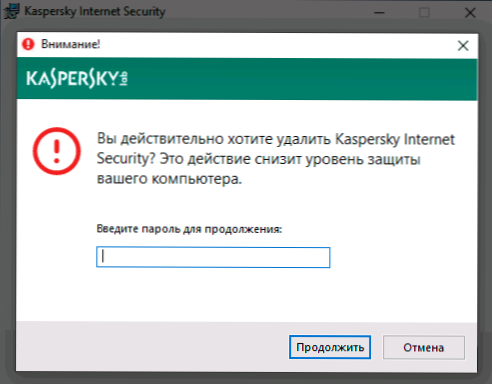
- 611
- 97
- Miss Sherman Lind
Kaspersky Antivirus med drugimi nastavitvami ima možnost zaščiti z geslom: po namestitvi gesla sprememba parametrov ni na voljo, pa tudi odstranitev antivirusa (nanaša se na druge izdelke, kot so Kaspersky Internet Security, Internet Security, Internet Security Skupna varnost): Ko poskusite odstraniti geslo, vnesite geslo za nadaljevanje ".
Od tod vprašanje: Kaj pa, če sem pozabil geslo iz protivirusnega izdelka Kasperskega, ki ga je treba odstraniti? V tem navodilom podrobno o tem, kako odstraniti Kaspersky Antivirus brez gesla. Za to obstajata dve ločeni metodi, začel bom s preprostejšim.
- Kako odstraniti Kaspersky brez gesla
- Kako spustiti (odstraniti) geslo Kaspersky
- Video navodila
Odstranitev Kaspersky Antivirus brez gesla s pomočjo Kavremoverja
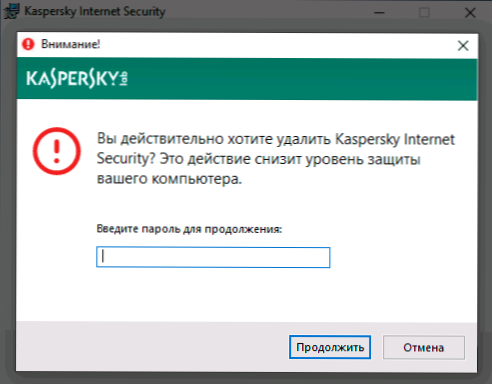
Tako kot večina razvijalcev protivirusa ima tudi Kaspersky ločen uradni uporabnik Kaspersky Lab Products Remover (Kavremover), da dokonča svoje protivirusne izdelke iz računalnika, če jih odstranijo le delno ali iz nekega razloga ne odstranijo redni Windows 10., 8, 8.1 ali Windows 7.
Ta pripomoček bo pomagal v situaciji, ko morate brez gesla odstraniti Kaspersky: za njegovo delo ni potrebno:
- Prenesite pripomoček Kavremover z uradnega spletnega mesta https: // podpora.Kaspersky.ru/comon/neinstall/1464
- Zaženite pripomoček in se prepričajte, da je našla želeni antivirus iz Kasperskyja, vnesite kodo za preverjanje in kliknite "Delete".
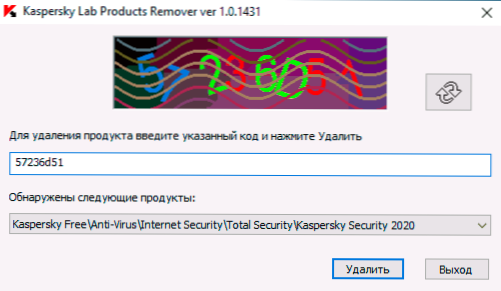
- Počakajte na zaključek postopka odstranitve.
- Ponovno naloži računalnik.
To je najlažja metoda in popolnoma primerna, ko morate odstraniti antivirus. Vendar v nekaterih primerih, ko ga odstranite samo zato, da ponovno namestite in ne pozabite na geslo, je bolje uporabiti naslednjo metodo.
Kako ponastaviti (odstraniti) geslo za nastavitve kasperskega antivirusa za odstranitev ali druge namene
Na uradni spletni strani Kaspersky.RU je uradna pripomočka za ponastavitev protivirusnega, internetnega varnosti, skupne varnosti in drugih izdelkov, ki bodo v tem primeru koristni v tem primeru. Utility lahko prenesete z uradnega spletnega mesta http: // Media.Kaspersky.Com/pripomočki/potrošniki/klapr.Zip (po prenosu razpakirajte arhiv na kateri koli lokaciji v računalniku).
Sama pripomočka je preprosta datoteka netopirja, ki vsebuje ukaze, ki očistijo parametre registra, ki so odgovorni za nastavitve Kaspersky. Zaženite pripomoček v varnem načinu (glej. Varni način Windows 10, kako zagnati računalnik v varnem načinu).
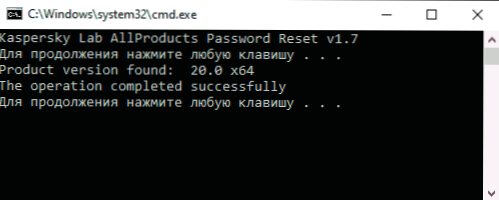
Ko se računalnik znova zažene v varnem načinu in zagon datoteke KLAPR.BAT (ponastavitev gesla Kaspersky Lab AllProducts), kliknite katero koli tipko in če ste prejeli sporočilo "Operacija uspešno zaključena ...", potem je geslo uspešno ponastaviti in lahko ponovno naložite okna v načinu, ki ga potrebujete, in izvedite kakršna koli dejanja, s katerimi lahko opravite poljubna dejanja protivirusna sperma protivirusne izdelke.
Video navodila
Za zaključek - videoposnetek, v katerem sta obe metodi jasno prikazani, če je to bolj priročno, da to stori.
Upam, da je bilo navodilo koristno. Če obstajajo težave, v komentarjih postavite vprašanja.
- « Kako odstraniti mapo WindowsApps v sistemu Windows 10
- Napaka zaustavitev 0x00000050 strani_fault_in_nonpage_area »

